Windows 11/10/8/7でログインせずにパスワードをリセットする方法
「Windowsのパスワードを忘れてしまい、PCからロックアウトされてしまいました。どうすれば ログインせずにWindows 10のパスワードをリセットするアカウントにパスワードを設定している場合、Windowsにログインするたびにパスワードを入力する必要があります。パスワードを思い出せないと、ログインが難しくなります。しかし、パスワードをリセットして回復すれば、コンピューターに再びアクセスできるようになります。
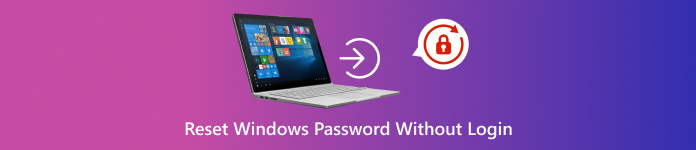
記事上で:
パート1:ログインせずにMicrosoftのパスワードをリセットする方法
現在、WindowsではMicrosoftアカウントとローカルアカウントの両方でPCにサインインできます。MicrosoftアカウントをPCにリンクしていてパスワードを忘れた場合は、パスワード回復ページで直接リセットできます。

別のPCでhttps://account.live.com/ResetPassword.aspxにアクセスし、PCにリンクされているメールアドレスを入力して、 次 ボタン。
または、 PINを忘れた ログイン画面で、 パスワードをお忘れですか ポップアップ Web ページ上のリンク。
次に、本人確認のためのいくつかのオプションが表示されます。電話番号または登録済みのメールアドレスを選択して、一時パスワードを受け取ってください。
次の画面で受信したコードを入力し、パスワードリセット画面に進みます。新しいパスワードを設定し、再度入力してクリックします。 次 変更を確認します。
これで、Microsoft アカウントと新しいパスワードを使用して Windows にログインできるようになります。
パート2:パスワードリセットディスクを使用してログインせずにWindowsパスワードをリセットする方法
Windowsに組み込まれているパスワードリセットディスク機能を使用すると、Windows 11/10/8/7にログインせずにパスワードをリセットできます。空のディスクまたはUSBフラッシュメモリを挿入し、コントロールパネルを開いて「ユーザーアカウント」を選択し、「パスワードリセットディスクの作成」をクリックし、指示に従ってディスクを作成してください。ローカルアカウントのパスワードを忘れた場合は、以下の手順をお試しください。
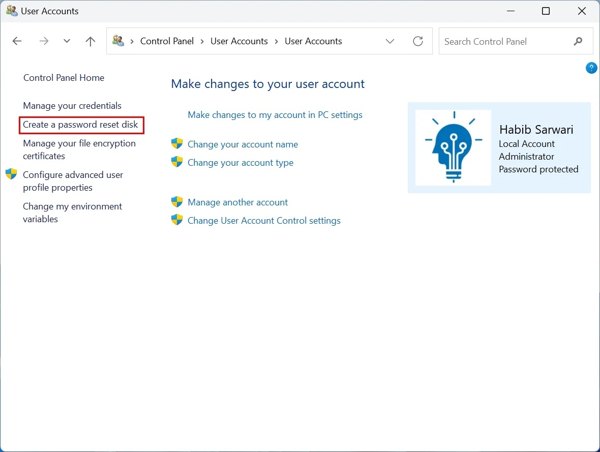
PCの電源を入れ、間違ったパスワードを入力します。その後、 パスワードを再設定するをクリックして、 代わりにパスワードリセットディスクを使用してください.
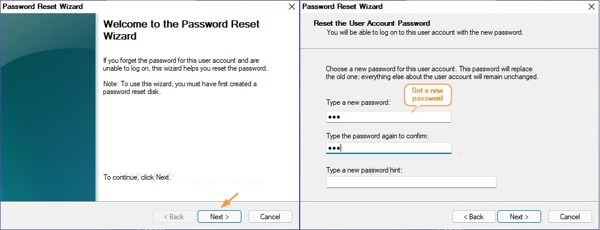
パスワードリセットウィザードウィンドウが表示されたら、パスワードリセットディスクまたはUSBフラッシュをPCに挿入し、 次.

: ドロップダウンリストからパスワードリセットメディアを選択し、クリックします。 次新しいパスワードを入力し、確認し、パスワードのヒントを設定してクリックします。 次 ログインせずに Windows でパスワードをリセットします。
最後に、 終了 ボタンをクリックしてパスワード リセット ウィザードを閉じます。
パート3:コマンドライン経由でログインせずにWindowsパスワードをリセットする方法
ログインせずにWindows 11/10/8/7のパスワードをリセットする別の方法は、 Windows管理者パスワードを回避するためのコマンドプロンプトただし、PCにログインしたり、コマンドプロンプトアプリを開いたりすることはできません。幸いなことに、スタートアップ設定画面を使えば、Windowsを起動せずにアプリを開くことができます。
クリック 力 ボタンを押します。 シフト クリックしながらキーボードのキーを押す 再起動すると、PC が Windows 回復メニューで起動します。

を選択してください トラブルシューティング オプションをクリックします 高度なオプション、そして選ぶ コマンド・プロンプト コマンドプロンプトウィンドウを開きます。
次に、以下のコマンドを実行します。各コマンドを入力し、 入る 鍵:
c:
cd windowssystem32
レン sethc.exe sethc01.exe
cmd.exe を sethc.exe にコピーする
タイプ wpeutilの再起動 そしてヒット 入る PCを再起動します。その後、手順1と2を繰り返してコマンドプロンプトを再度開きます。
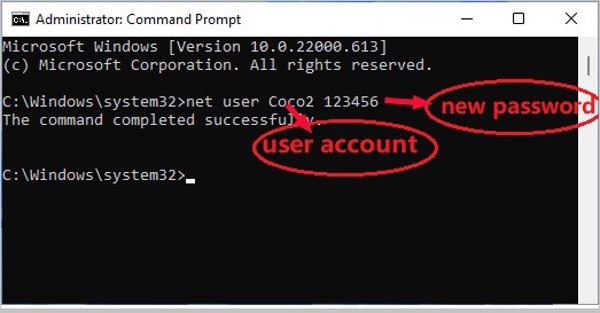
さて、入力 ネットユーザー ユーザー名 パスワード そして、 入る ログインせずに Windows でパスワードをリセットするためのキー。
パート4:工場出荷時設定にリセットしてログインせずにWindowsのパスワードをリセットする方法
ASUS Windows 10をパスワードなしで工場出荷時の状態にリセットしたい場合は、Windows回復画面でオプションを見つけることができます。つまり、PCにログインする必要はありません。工場出荷時の状態にリセットすると、すべてのファイル、アプリ、設定が消去されることに注意してください。

ホールド シフト キーを押しながら 力 ボタンと選択 再起動 Windows 回復に入ります。
選ぶ トラブルシューティング、 クリック このPCをリセットする、ヒット すべてを削除します.
その後、Windowsはマシンを工場出荷時の状態にリセットする作業を開始します。このプロセスが完了するまでにはしばらく時間がかかる場合があります。
パート5:ログインせずにWindowsのパスワードをリセットする究極の方法
一般の人にとって、Windowsにログインせずにパスワードをリセットするのは依然として複雑です。コマンドスキルかパスワードリセットディスクが必要です。幸いなことに、 imyPassWindowsパスワードリセット 合理化されたソリューションを提供します。簡潔なデザインは初心者にも最適です。

4,000,000以上のダウンロード
ログイン画面をバイパスして Windows パスワードをリセットします。
管理者アカウントと標準ユーザーアカウントの両方で機能します。
簡単かつ安全に使用できます。
追加または Windows管理者アカウントを削除する PC にパスワードを入力してください。
Windows 11/10/8/7/XP/Vista をサポートします。
ログインせずにWindowsのパスワードをリセットする方法
パスワードリセットディスクを作成する
最適なパスワードリセットツールを別のPCにインストールして開きます。空のCD/DVDまたはUSBフラッシュドライブをコンピューターに挿入します。次に、ディスクを選択します。 パスワードリセットCD/DVDの作成をクリックし、 CD/DVDを作成する ボタンを押してください。または、下のフラッシュドライブを選択してください パスワードの作成リセットUSBフラッシュドライブ、ヒット USBを燃やす起動可能なメディアの準備ができたら、取り出します。

PCのパスワードをリセットする
次に、パスワードリセットディスクまたはUSBメモリをPCに挿入します。電源を入れ、起動可能なメディアから起動します。起動できない場合は、ブートメニューを手動で設定する必要があります。システムを選択し、対象のアカウントを選択してクリックします。 パスワードを再設定する新しいパスワードを入力して確認します。

Windowsを再起動する
最後に、 リブート ボタンを押してPCを再起動します。ログイン画面が表示されたら、新しいパスワードを入力してください。

結論
このガイドでは、5つの方法を紹介しました。 ログインせずにWindows 10のパスワードをリセットする一般的な方法は、コマンドラインなどの技術スキルを持つ人々に利用可能です。imyPass Windows Password Resetは、一般の人々にとって最適なソリューションです。
ホットなソリューション
-
Windowsパスワード
-
Windowsのヒント
-
Windowsを修正する
-
パスワードのヒント

